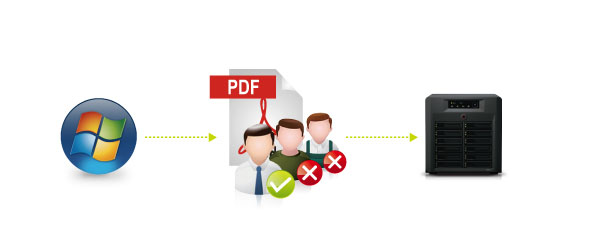
жҰӮиҝ°
иӢҘеҠһе…¬е®ӨзҺҜеўғдёӯжүҖжңүи®Ўз®—жңәйғҪеҠ е…ҘеҗҢдёҖдёӘ Windows ADS зҪ‘еҹҹпјҢеҪ“ PC жңҚеҠЎеҷЁеӯҳеӮЁз©әй—ҙз”Ёе°Ҫж—¶пјҢIT дәәе‘ҳжҲ–и®ёдјҡжғіе°Ҷ PC жңҚеҠЎеҷЁжӣҝжҚўдёә Synology NAS жқҘеҒҡдёәе…¬еҸёзҡ„ж•°жҚ®дёӯеҝғгҖӮSynology NAS ж”ҜжҢҒ ACL дёҺ ADSпјҢеҸҜж•ҙеҗҲжӮЁзҺ°жңүзҡ„иҙҰеҸ·еҸҠжқғйҷҗеҺҹеҲҷгҖӮ然иҖҢпјҢж•°жҚ®иҝҒ移时еҸҜиғҪеҮәзҺ°дёӢиҝ°еӣ°жү°пјҡж–Ү件жҗ¬з§»иҮізӣ®зҡ„ең°ж–Ү件еӨ№ (иҜ·еҸӮйҳ…жӯӨеӨ„иҺ·еҫ—иҜҰз»ҶдҝЎжҒҜ) еҗҺпјҢеҺҹжңү ACL жқғйҷҗе°ҶдёҚиў«дҝқз•ҷгҖӮ
дёәеӣ еә”жӯӨжғ…еҪўпјҢжң¬ж–Үз« е°Ҷд»Ӣз»ҚеҰӮдҪ•з§»иҪ¬ж–Ү件иҮі Synology NAS иҖҢдёҚйҒ—еӨұ ACL жқғйҷҗгҖӮ
Windows зҺҜеўғдёӢпјҢи®ҝй—®жҺ§еҲ¶еҲ—иЎЁ (ACL) дёәдёҖеҜ№иұЎ (еҰӮж–Ү件гҖҒж–Ү件еӨ№гҖҒзЁӢеәҸ) йҷ„еёҰд№Ӣи®ҝй—®жҺ§еҲ¶йЎ№зӣ®зҡ„еҲ—иЎЁгҖӮACL дёӯжҜҸдёӘйЎ№зӣ®зҡҶеҶіе®ҡдёҖз”ЁжҲ·жҲ–зҫӨз»„еҜ№дәҺиҜҘеҜ№иұЎзҡ„и®ҝй—®жқғйҷҗгҖӮдҫӢеҰӮпјҢеҰӮжһңгҖҢдёҡеҠЎдёҺдјҡи®ЎжҠҘе‘ҠгҖҚж–Ү件йҷ„еёҰд»ҘдёӢ ACL йЎ№зӣ®пјҡгҖҢе…Ғи®ёпјҡдёҡеҠЎпјҚиҜ»еҸ–гҖҚгҖҒгҖҢе…Ғи®ёпјҡдјҡи®ЎпјҚдҝ®ж”№гҖҚгҖҒгҖҢжӢ’з»қпјҡе·ҘзЁӢеёҲпјҚжүҖжңүжҺ§еҲ¶гҖҚпјҢеҲҷгҖҢдјҡи®ЎгҖҚзҫӨз»„дёӯжүҖжңүдҪҝз”ЁиҖ…зҡҶеҸҜдҝ®ж”№ж–Ү件пјӣзӣёеҜ№ең°пјҢдёҡеҠЎз»ҸзҗҶеҸӘиғҪиҜ»еҸ–ж–Ү件пјҢиҖҢжүҖжңүе·ҘзЁӢеёҲйғҪдјҡиў«жӢ’з»қеӯҳеҸ–гҖӮ
е…§е®№
- ејҖе§ӢиҝӣиЎҢд№ӢеүҚзҡ„еҮҶеӨҮ
- д»Һ PC жңҚеҠЎеҷЁз§»иҪ¬ ACL
1. ејҖе§ӢиҝӣиЎҢд№ӢеүҚзҡ„еҮҶеӨҮ
еңЁжӮЁејҖе§Ӣд№ӢеүҚпјҢиҜ·зЎ®е®ҡжӮЁе·Іе®ҢжҲҗдёӢеҲ—д»»еҠЎпјҡ
- Synology NAS зҡ„硬件е®үиЈ…
- Synology DiskStation Manager зҡ„иҪҜдҪ“е®үиЈ… (DSMпјҢзҪ‘йЎөжҺҘеҸЈзҡ„ Synology NAS ж“ҚдҪңзі»з»ҹ)
- е»әз«ӢеӯҳеӮЁз©әй—ҙеҸҠе…ұдә«ж–Ү件еӨ№ (иҜ·еҸӮйҳ…жӯӨеӨ„)
- е»әз«Ӣ DSM жң¬ең°дҪҝз”ЁиҖ… (иҜ·еҸӮйҳ…жӯӨеӨ„)
- е°Ҷ Synology NAS дёҺ PC жңҚеҠЎеҷЁеҠ е…ҘзӣёеҗҢзҡ„ Windows ADS зҪ‘еҹҹ (иҜ·еҸӮйҳ…жӯӨеӨ„)
- еҗҜеҠЁ Synology NAS зӣ®зҡ„ең°е…ұдә«ж–Ү件еӨ№зҡ„ ACL(иҜ·еҸӮйҳ…жӯӨеӨ„)
- иҜ·еҸӮйҳ…еҝ«йҖҹе®үиЈ…жҢҮеҚ—жқҘдәҶи§ЈжӣҙеӨҡзЎ¬зӣҳеҸҠиҪҜдҪ“е®үиЈ…ж–№ејҸзҡ„зӣёе…ідҝЎжҒҜгҖӮжӮЁд№ҹеҸҜеҸӮйҳ… Synology DiskStation дҪҝз”ЁжүӢеҶҢ (еҸҜеңЁ Synology дёӢиҪҪдёӯеҝғеҸ–еҫ—) дәҶи§Јжң¬ж–Үзӣёе…ідё»йўҳ
- ACL дҝЎжҒҜеҸӘиғҪеӯҳеӮЁдәҺ DSM 3.0 жҲ–д»ҘдёҠжүҖе»әз«Ӣд№ӢеӯҳеӮЁз©әй—ҙгҖӮDSM 2.3 жҲ–жӣҙж—©зүҲжң¬е»әз«Ӣд№ӢеӯҳеӮЁз©әй—ҙдёҚж”ҜжҢҒ ACLгҖӮ
- ACL дёҚиғҪеңЁд»ҘдёӢе…ұдә«ж–Ү件еӨ№еҗҜеҠЁпјҡphoto, surveillance, web, homes, NetBackup, usbshare, sdshare, esatashareгҖӮ
2. д»Һ PC жңҚеҠЎеҷЁз§»иҪ¬ ACL
д»ҘдёӢе°ҶзӨәиҢғд»Һ PC жңҚеҠЎеҷЁз§»иҪ¬ ACL еҲ° Synology NAS зҡ„жӯҘйӘӨгҖӮ
д»Һ PC жңҚеҠЎеҷЁз§»иҪ¬ ACL еҲ° Synology NASпјҡ
- иҜ·еңЁ PC жңҚеҠЎеҷЁдёҠпјҢе°Ҷ Synology NAS зӣ®зҡ„ең°е…ұдә«ж–Ү件еӨ№еҜ№еә”зҪ‘з»ңзЎ¬зӣҳ (иҜ·еҸӮйҳ…жӯӨеӨ„ж–№жі• 3 )гҖӮ
- дҝ®ж”№зӣ®зҡ„ең°е…ұдә«ж–Ү件еӨ№зҡ„е®үе…ЁжҖ§и®ҫзҪ®пјҡ
- д»Ҙйј ж ҮеҸій”®зӮ№жҢүиҜҘж–Ү件еӨ№ (е·ІеҜ№еә”дёәзҪ‘з»ңзЎ¬зӣҳ)пјҢеҚ•еҮ»е®үе…ЁжҖ§йЎөзӯҫпјҢеҚ•еҮ»иҝӣйҳ¶пјҢ然еҗҺиҝҗиЎҢдёӢеҲ—ж“ҚдҪңпјҡ
- Windows 2008 жңҚеҠЎеҷЁеҸҠ Windows 7 UltimateпјҡиҜ·зӮ№жҢүеҸҳжӣҙжқғйҷҗпјҢйҖүжӢ©жүҖжңүдәәпјҢ然еҗҺзӮ№жҢүзј–иҫ‘гҖӮ
- Windows VistaпјҡиҜ·зӮ№жҢүзј–иҫ‘пјҢйҖүжӢ©жүҖжңүдәәпјҢ然еҗҺзӮ№жҢүзј–иҫ‘гҖӮ
- Windows Server 2003 Enterprise еҸҠ Windows XPпјҡйҖүжӢ©жүҖжңүдәәпјҢ然еҗҺзӮ№жҢүзј–иҫ‘гҖӮ
- д»ҺеҘ—з”ЁеҲ°дёӢжӢүејҸйҖүеҚ•дёӯйҖүжӢ©еҸӘжңүиҝҷдёӘж–Ү件еӨ№пјҢ然еҗҺеҚ•еҮ»зЎ®е®ҡгҖӮ
- дёӢиҪҪ并е®үиЈ… FastCopyгҖӮ
- иҝҗиЎҢдёӢеҲ—жӯҘйӘӨжқҘе°Ҷж•°жҚ®дёҺ ACL д»Һ PC жңҚеҠЎеҷЁз§»иҪ¬иҮі Synology NAS е…ұдә«ж–Ү件еӨ№пјҡ
- еҚ•еҮ» Source 并йҖүжӢ© Windows жңҚеҠЎеҷЁдёҠзҡ„жәҗж•°жҚ®еӨ№гҖӮ
- еҚ•еҮ» DestDir 并йҖүжӢ© Synology NAS дёҠзҡ„зӣ®зҡ„ең°е…ұдә«ж–Ү件еӨ№ (е·ІеҜ№еә”дёәзҪ‘з»ңзЎ¬зӣҳ)гҖӮ
- йҖүжӢ© ACLгҖӮ
- еҚ•еҮ» ExecuteгҖӮ
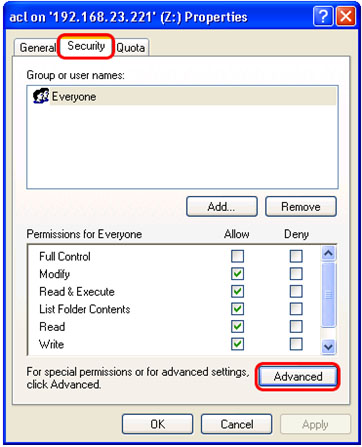
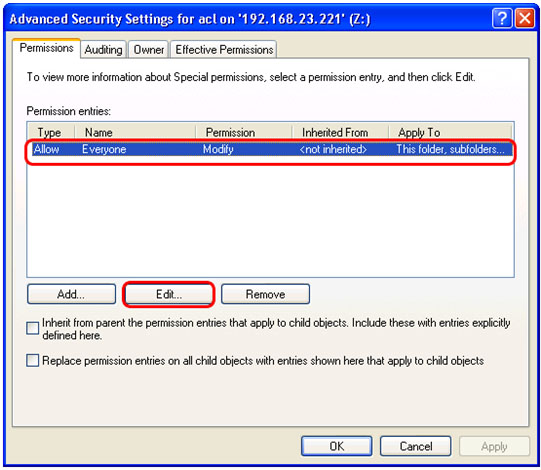
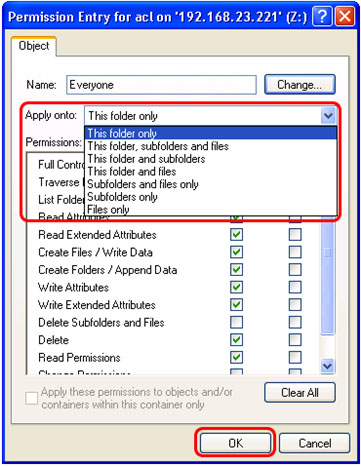
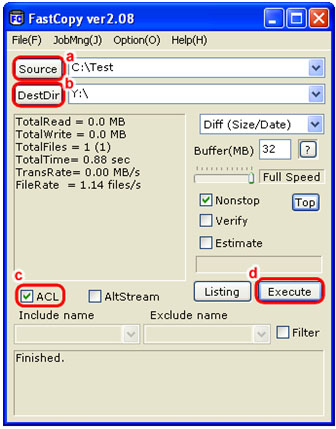
FastCopy дјҡејҖе§Ӣе°Ҷж–Ү件еҸҠе…¶ ACL жқғйҷҗи®ҫзҪ®д»Һ Windows жңҚеҠЎеҷЁеӨҚеҲ¶еҲ° Synology NAS дёҠзҡ„е…ұдә«ж–Ү件еӨ№гҖӮ
- жӯӨж“ҚдҪңеҸӘдјҡ移иҪ¬зҪ‘еҹҹдҪҝз”ЁиҖ…жҲ–зҫӨз»„зҡ„ ACL жқғйҷҗи®ҫзҪ®гҖӮ
- жӯӨж“ҚдҪңдёҚдјҡ移иҪ¬з»§жүҝиҮӘ PC жңҚеҠЎеҷЁж №зӣ®еҪ•зҡ„ ACL жқғйҷҗи®ҫзҪ®гҖӮ
---------------------------------------------------------------------------------------------------
ITи§ЈеҶіж–№жЎҲпјҡ
ж–Ү件е…ұдә«гҖҒз§Ғжңүдә‘зӣҳгҖҒдјҒдёҡзҪ‘зӣҳ и§ЈеҶіж–№жЎҲ
еӯҳеӮЁйӣ·з”өDAS гҖҒSANгҖҒIPSAN ISCSI и§ЈеҶіж–№жЎҲ
дјҒдёҡзә§еӯҳеӮЁи§ЈеҶіж–№жЎҲ
еӨҮд»Ҫ е®№зҒҫи§ЈеҶіж–№жЎҲ
йҳІеӢ’зҙўз—…жҜ’и§ЈеҶіж–№жЎҲ
NAS еә”з”ЁеңәжҷҜпјҡе®ҢзҫҺи§ЈеҶіж–Ү件е…ұдә«/ж–Ү件еҲҶдә«й—®йўҳпјҢжӣҝд»Јдј з»ҹж–Ү件жңҚеҠЎеҷЁ
NASзҪ‘з»ңеӯҳеӮЁ ж–Ү件NASеӯҳеӮЁ гҖӮ
зҫӨжҷ–еӨҮд»ҪдёҖдҪ“жңә йҖӮз”ЁдәҺзҡ„дјҒзә§еӨҮд»ҪиҪҜ件жңүпјҡ
пјҲacronis е®үе…ӢиҜәж–Ҝ /veeamе®үзӣҹ/veritasеҚҺзқҝжі°/commvault ж…·еӯҡжІғеҫ· /arcserver )
PHD virtual , Nakivo, IBM spectrum protect , (TSM) HP data protector
DELL EMC Networker RecoverPoint Quest veritas system recovery 18
еӣҪеҶ…еӨҮд»ҪиҪҜ件пјҡйјҺз”ІпјҢзҒ«жҳҹд»“пјҢUPMпјҢжөӘж“ҺпјҢзҲұж•°
й»‘зҫӨжҷ–ж— жі•еҚҮзә§пјҢжҳ“дёўеӨұж•°жҚ®пјҢе»әи®®з”ЁзҷҪзҫӨжҷ–пјҢй»‘зҫӨжҷ–жҙ—зҷҪ
synology partnerпјҡж·ұеңіеӣҪдәҝеӣҪйҷ…пјҲеҮҜжҙӣиңңпјү дёҠжө·дё–е№ідјҹдёҡ
жңҚеҠЎеҢәеҹҹпјҡеӣӣе·қзҫӨжҷ– жҲҗйғҪзҫӨжҷ– иҘҝи—ҸзҫӨжҷ– йҮҚеәҶзҫӨжҷ–иҙөе·һзҫӨжҷ– иҙөйҳізҫӨжҷ– дә‘еҚ—зҫӨжҷ– жҳҶжҳҺзҫӨжҷ–
зҫӨжҷ–й…Қ件пјҡзҫӨжҷ–й’ҘеҢҷ зҫӨжҷ–зҪ‘еҚЎ зҫӨжҷ–еҶ…еӯҳ зҫӨжҷ–з”өжәҗ зҫӨжҷ–дё»жқҝ
зҫӨжҷ–з»ҙдҝ®пјҡзҫӨжҷ–дҝқдҝ®дҝқеҶ…дҝқеӨ–з»ҙдҝ® зҫӨжҷ–зЎ¬зӣҳж•°жҚ®жҒўеӨҚ зҫӨжҷ–е®ўжңҚ зҫӨжҷ–дҝқдҝ® зҫӨжҷ–з»ҙдҝ®пјү
зҫӨжҷ–ж•°жҚ®жҒўеӨҚпјҡ жңҚеҠЎеҷЁж•°жҚ®жҒўеӨҚ raidж•°жҚ®жҒўеӨҚ nasж•°жҚ®жҒўеӨҚ еёҢжҚ·ж•°жҚ®жҒўеӨҚ иҘҝж•°зЎ¬зӣҳжҒўеӨҚ seagate ж•°жҚ®жҒўеӨҚ WDж•°жҚ®жҒўеӨҚ
еӣҪиЎҢеҺҹиЈ…жӯЈе“ҒпјҲеӣҪд»ЈпјҢжҖ»д»ЈзҗҶпјҢжҖ»еҲҶй”Җе•Ҷпјүж–№жЎҲйҖӮз”ЁжңәеһӢпјҡ
19-зі»еҲ—
DS1219+
18-зі»еҲ—: FS1018гҖҒRS3618xsгҖҒDS3018xsгҖҒRS2818RP+гҖҒRS2418(RP)+гҖҒRS818(RP)+гҖҒDS918+гҖҒDS718+гҖҒDS418гҖҒDS418playгҖҒDS218+гҖҒгҖҒDS218playгҖҒDS418jгҖҒDS218гҖҒDS218jгҖҒDS118пјӣ
17-зі»еҲ—: FS3017гҖҒFS2017гҖҒRS18017xs+гҖҒRS4017xs+гҖҒRS3617xs+гҖҒRS3617RPxsгҖҒRS3617xsгҖҒDS1817+гҖҒDS1517+гҖҒDS1817гҖҒDS1517гҖҒRS217пјӣ
16-зі»еҲ—: RS18016xs+гҖҒRS2416(RP)+гҖҒDS916+гҖҒDS716+IIгҖҒDS716+гҖҒRS816гҖҒDS416гҖҒDS416playгҖҒDS216+IIгҖҒDS216+гҖҒDS216playгҖҒDS416slimгҖҒDS416jгҖҒDS216гҖҒDS216jгҖҒDS216seгҖҒDS116гҖҒNVR216пјӣ
15-зі»еҲ—: RC18015xs+гҖҒDS3615xsгҖҒDS2015xsгҖҒRS815(RP)+гҖҒDS2415+гҖҒDS1515+гҖҒDS415+гҖҒRS815гҖҒDS1515гҖҒDS715гҖҒDS415playгҖҒDS215+гҖҒDS215jгҖҒDS115гҖҒDS115jгҖҒDS1815+пјӣ
14-зі»еҲ—: RS3614xs+гҖҒRS2414(RP)+гҖҒRS814(RP)+гҖҒRS814гҖҒDS414гҖҒDS214+гҖҒDS214playгҖҒRS214гҖҒDS414jгҖҒDS414slimгҖҒDS214гҖҒDS214seгҖҒDS114гҖҒEDS14пјӣ
13-зі»еҲ—: RS10613xs+гҖҒRS3413xs+гҖҒDS2413+гҖҒDS1813+гҖҒDS1513+гҖҒDS713+гҖҒDS413гҖҒDS213+гҖҒDS413jгҖҒDS413jгҖҒDS213гҖҒDS213jгҖҒDS213airпјӣ
12-зі»еҲ—: DS212jпјӣ
ж—©жңҹзі»еҲ—пјҡds-101
科жұҮ科жҠҖ --- дё“дёҡж•°жҚ®еӨҮд»ҪжңҚеҠЎе•Ҷ
ж— и®әжӮЁзҡ„ITжһ¶жһ„жҳҜ жң¬ең°еҢ–гҖҒдә‘з«ҜгҖҒиҝҳжҳҜж··е’Ңдә‘ йғҪиғҪжҸҗдҫӣдёҖз«ҷејҸж•°жҚ®еӨҮд»Ҫж–№жЎҲгҖӮ
дә¬дёңзҫӨжҷ–synology еӨ©зҢ«зҫӨжҷ– зәҝдёӢд»ЈзҗҶе”®еҗҺз»ҙдҝ®жңҚеҠЎз«ҷ
еӣӣе·қжҲҗйғҪзҫӨжҷ–е®ҳж–№жҺҲжқғж ёеҝғд»ЈзҗҶе•ҶпјҲдјҒдёҡзә§жңҚеҠЎе•Ҷпјү
еӣӣе·қжҲҗйғҪзҫӨжҷ–synologyи§ЈеҶіж–№жЎҲдёӯеҝғ
еӣӣе·қжҲҗйғҪзҫӨжҷ–synologyдҪ“йӘҢдёӯеҝғ
еӣӣе·қжҲҗйғҪзҫӨжҷ–synologyе”®еҗҺз»ҙдҝ®дёӯеҝғ
еӣӣе·қжҲҗйғҪзҫӨжҷ–synologyе®ҳж–№жҺҲжқғдё“еҚ–еә—

жҲҗйғҪ科жұҮ科жҠҖжңүйҷҗе…¬еҸё
ең°еқҖпјҡжҲҗйғҪеёӮдәәж°‘еҚ—и·Ҝеӣӣж®ө1еҸ·ж—¶д»Јж•°з ҒеӨ§еҺҰ18F
зҫӨжҷ–з”өиҜқпјҡ400-028-1235пјҲзҫӨжҷ–400пјү
QQ: 2231749852
жүӢжңәпјҡ138 8074 7621пјҲеҫ®дҝЎеҗҢеҸ·пјү
еҫ®дҝЎе…¬дј—еҸ·пјҡзҫӨжҷ–SynologyжҠҖжңҜдёӯеҝғ






